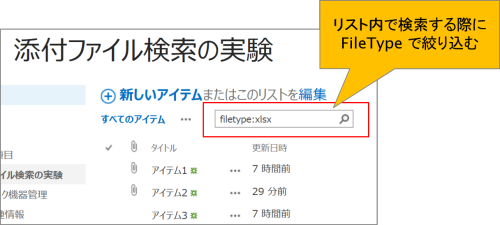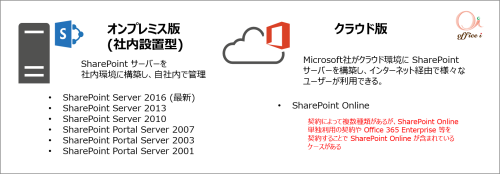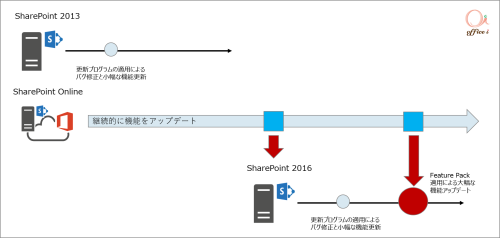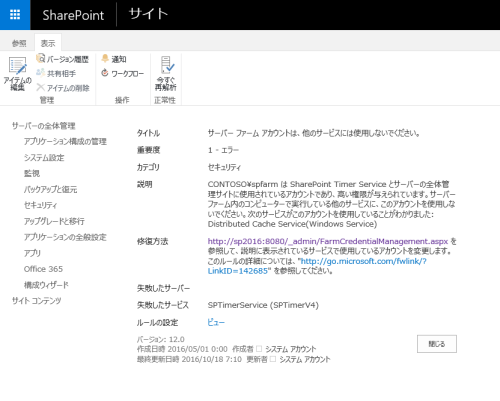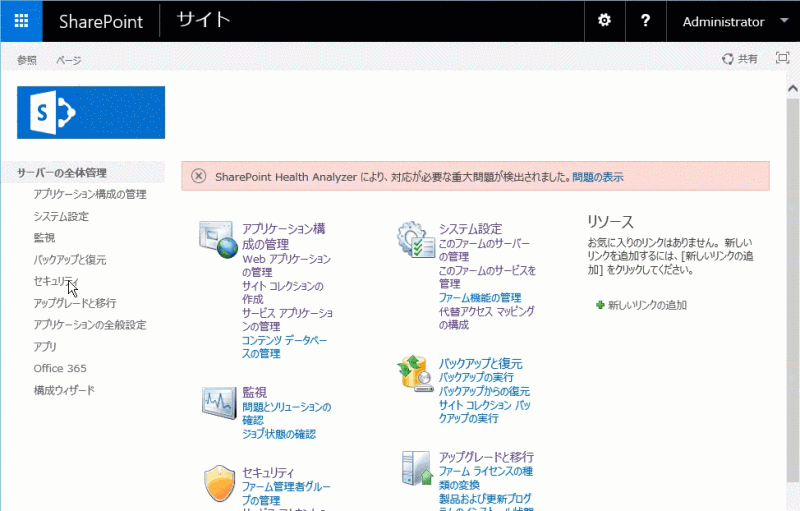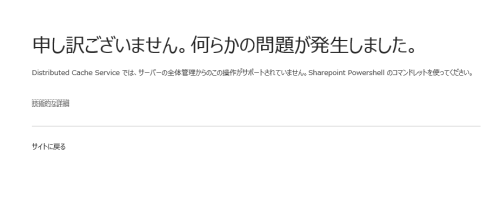SharePoint では"プロパティ制限" という絞り込み検索が可能です。これは、ファイルのメタデータを使って絞り込み検索を行う際に利用します。このときよく利用するプロパティ(厳密には管理プロパティといいますが) に "filetype" と "fileextension" があります。いずれもファイルの種類による絞り込み検索ですが、違いがあります。
FileExtension は文字通りファイルの拡張子による絞り込み検索であり、検索ボックスに "fileextension:pptx" などと指定するとPPTXの拡張子を持つファイルを絞り込み検索できます。エンタープライズ検索センターサイトなどで試してみるとよくわかるはずです(ちなみに、検索の大文字小文字は区別しません)。
一方の FileType は SharePoint がファイルの内容を判定した結果です。拡張子に依存しません。例えば、本当は Sample.txt というテキストファイルだったものを、無理やりに拡張子をPPTXとして保存したとき、SharePoint は "FileType:txt" と検索するとこの PPTX ファイルを見つけるという理屈です。
もちろん実際に検索する際には、このように本来のファイルの拡張子とは異なるということはあまり多くないと思います。したがって、どちらのプロパティを使って絞り込み検索しても大抵は同じような結果が得られます。
しかし、「リストの添付ファイルを検索する」時には区別して利用するとよいでしょう。リストの添付ファイルを検索するときには、まず、目的のリストの検索ボックスにアクセスします。この検索ボックスに検索キーワードを入れて絞り込む際に、filetypeで絞り込まないと添付ファイルがヒットしません。添付ファイルはリストアイテムの一部とみなされているため、単純な拡張子での絞り込み検索では駄目なようです。
とはいえ、ライブラリと異なり、検索結果は添付ファイルが単独で表示されることはなく、当該ファイルが見つかったリストアイテムが表示されます。またサイトの検索ボックス等では添付ファイルの絞り込みは単純ではなく、リストの検索ボックスを利用するような結果になりません。検索機能を使って目的のファイルを絞り込みたいときには、なるべくライブラリを使った方がファイルの利便性(再利用性)が高まることは覚えておきましょう。
補足
ちなみに、SharePoint Online では Microsoft Project で作成したファイルは FileExtension:mpp としてもヒットしませんが、FileType:mpp とするとヒットします。ただし、先ほどとは異なりリスト内の検索ボックスではこの絞り込み検索はうまくいきません。サイトの検索ボックスまたはエンタープライズ検索センターサイトから検索しましょう。また、オンプレミスの SharePoint 2013/2016 など使っている方は、サーバー管理者が検索の設定でファイルの拡張子を登録しておけば FileExtension:mpp での検索が同様にできるようになります。
と、、微妙な違いでややこしいところですが、覚えておくと便利です。まずは実際に検索してみて試してみてくだい。